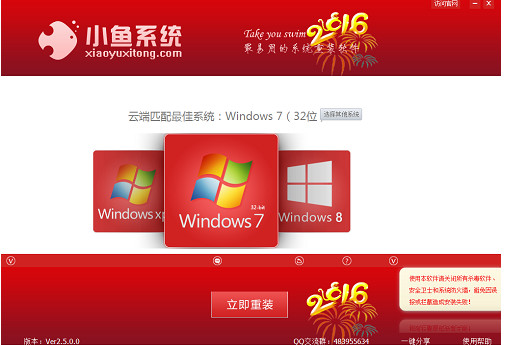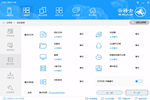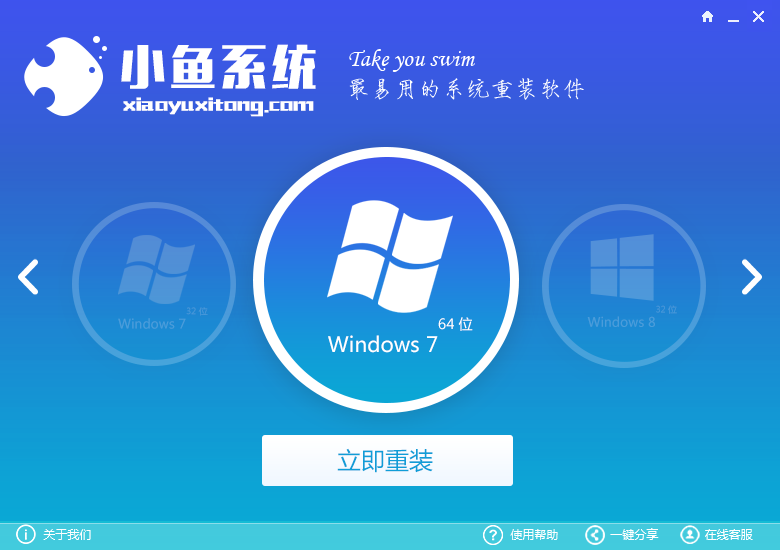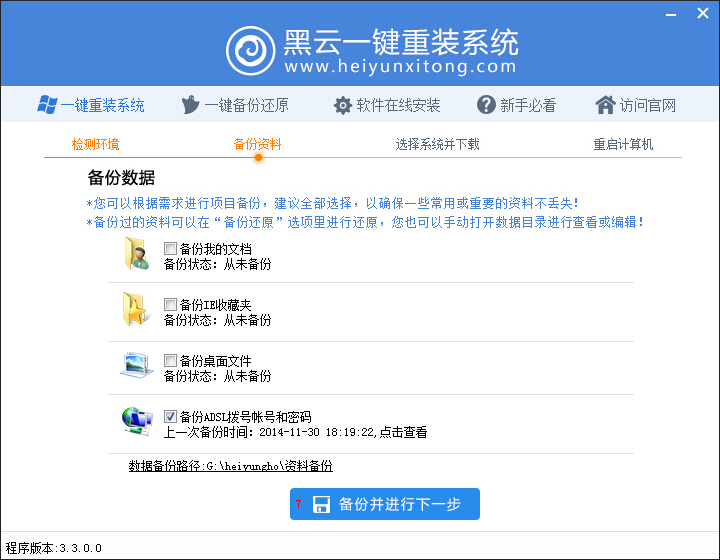Win8.1开机进入桌面怎么设置 Win8.1启动到桌面图文
更新时间:2017-07-04 17:33:54
我们知道Win8.1默认开机后,进入的是开始屏幕界面,但其实开始屏幕界面的设计初衷是针对触摸操作的,我们已经习惯了像XP、Win7系统那样,开机进入的是电脑桌面。那么如何让Win8.1开机进入桌面呢?以下就是小编要与大家分享的Win8.1开机直接进入桌面的设置方法。
一、在Win8.1传统桌面(如果在开始屏幕下,请按键盘上的 Win 键切到桌面)下,我们在桌面底部的任务栏空白处,点击鼠标右键,然后选择“属性”,如下图所示:

Win8.1任务栏属性
二、然后在打开的“任务栏和导航属性”中,切换到“导航”选项卡,然后在其下方勾选上“登陆后转到桌面而非‘开始’屏幕(D)”,最后再点击底部的“确定”即可,如下图所示:
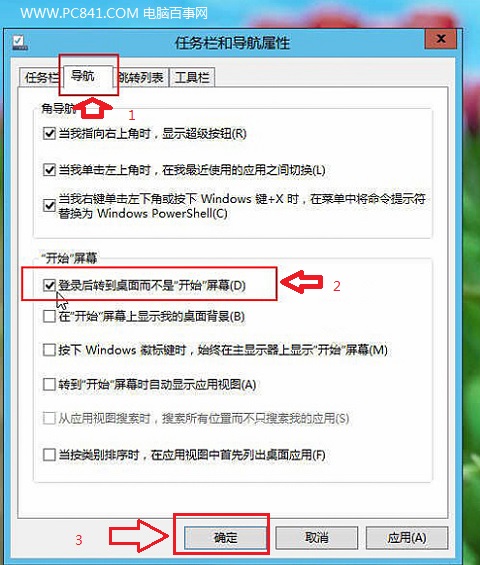
尽管Win8.1默认的是开机进入开始屏幕,好在微软也给我们选择的权利,只需要简单两步设置,就可以轻松恢复到我们所喜欢的开机进入到传统桌面了。
系统重装相关下载
Win8技巧相关推荐
重装系统软件排行榜
- 黑云一键重装系统软件下载免费版5.9.6
- 【电脑重装系统】系统之家一键重装系统V6.0精简版
- 系统重装软件系统之家一键重装V1.3.0维护版
- 【电脑重装系统】黑云一键重装系统软件V4.2免费版
- 【重装系统】魔法猪一键重装系统工具V4.5.0免费版
- 【电脑系统重装】小马一键重装系统V4.0.8装机版
- 【电脑重装系统】系统之家一键重装系统软件V5.3.5维护版
- 【电脑重装系统】小马一键重装系统V7.5.3
- 系统基地一键重装系统工具极速版V4.2
- 雨林木风一键重装系统工具V7.6.8贡献版
- 【重装系统】无忧一键重装系统工具V5.8最新版
- 小白一键重装系统v10.0.00
- 【重装系统软件下载】屌丝一键重装系统V9.9.0尊享版
- 【一键重装系统】系统基地一键重装系统工具V4.0.8极速版
- 深度一键重装系统软件V8.8.5简体中文版
重装系统热门教程
- 系统重装步骤
- 一键重装系统win7 64位系统 360一键重装系统详细图文解说教程
- 一键重装系统win8详细图文教程说明 最简单的一键重装系统软件
- 小马一键重装系统详细图文教程 小马一键重装系统安全无毒软件
- 一键重装系统纯净版 win7/64位详细图文教程说明
- 如何重装系统 重装xp系统详细图文教程
- 怎么重装系统 重装windows7系统图文详细说明
- 一键重装系统win7 如何快速重装windows7系统详细图文教程
- 一键重装系统win7 教你如何快速重装Win7系统
- 如何重装win7系统 重装win7系统不再是烦恼
- 重装系统win7旗舰版详细教程 重装系统就是这么简单
- 重装系统详细图文教程 重装Win7系统不在是烦恼
- 重装系统很简单 看重装win7系统教程(图解)
- 重装系统教程(图解) win7重装教详细图文
- 重装系统Win7教程说明和详细步骤(图文)